| E-Mail-Client einrichten |
| Hintergrund | |
| E-Mail-Client für ESTRICH5 einrichten | |
| Mit unterschiedlichen Providern E-Mails versenden | |
| Impressum und Textbausteine bearbeiten | |
Einstellungen rückgängig machen |
|
|
||
|
||
|
|
Der Begriff E-Mail-Client kommt aus dem englischen und bedeutet: E-Mail-Programm.
ESTRICH5 nutzt den E-Mail-Client bzw. das E-Mail-Programm, das auf Ihrem Rechner installiert ist (z.B. Outlook, Thunderbird, David), sobald Sie zum Beispiel über den Befehl im Druckdialog: PDF als E-Mail versenden benutzen, versucht ESTRICH5 die Daten an Ihr Email-Programm (z.B. Outlook, Thunderbird, David) weiterzuleiten. Wird diese Aktion von dem System nicht erlaubt, dann kann das unterschiedliche Ursachen haben. Zum Beispiel aufgrund fehlender Zugriffsrechte oder bestimmte Aktionen werden vom Betriebssystem nicht erlaubt oder der Virenwächter oder die Firewall erlaubt die Aktion nicht.
Da die Suche nach der Ursache sehr zeitaufwendig und damit auch kostenintensiv ist, stellen wir Ihnen einen E-Mail-Client für ESTRICH5 zur Verfügung, mit dem Sie E-Mails problemlos versenden können. Der Empfang von E-Mails bleibt weiter z.B. bei Outlook. Ausschließlich der Versand aus ESTRICH5 (Angebot, Rechnung etc.) erfolgt über den ESTRICH5-E-Mail-Client. Zur Kontrolle und Dokumentation wird in Dateien und Notizen die Versandinfo projektbezogen abgelegt. Zusätzlich können Sie sich das Dokument in Kopie (CC) an Ihr E-Mail-Programm schicken.
E-Mail-Client für ESTRICH5 einrichten
| Feld | Eintrag |
| 1.0. Firma |
Geben Sie hier Ihren Firmennamen ein. In dem weißen Feld auf der rechten Seite befinden sich die von uns hinterlegten Musterdaten, die Sie einfach überschreiben können. Die Daten werden beim Versand automatisch gezogen. |
| 1.1. E-Mail-Adresse → |
Geben Sie Ihre E-Mailadresse ein, z.B.: info@muster.de oder den Namen gefolgt von der E-Mailadresse: Peter Muster <info@muster.de> |
| 1.2. Postausgang-Server |
Geben Sie hier die Postausgangsadresse Ihres E-Mail-Providers ein. Zum Beispiel: ssl://securesmtp.t-online.de smtp.1und1.de mail.arcor.de smtp.web.de smtp.strato.de mail.gmx.de Bitte fragen Sie ggf. bei Ihrem Anbieter nach der Postausgangsadresse. |
| 1.3. Port |
Bitte geben Sie den Port 465 ein (SSL Unterstützung) Im Falle von T-Online ist es der Port 587 |
| 1.4. Benutzername |
Diese Angabe wird oftmals vom Provider vorgegeben. Es kann sich um den Benutzernamen, die E-Mail-Adresse oder auch einen festgelegten Namen handeln (z.B. Anschlusskennung von T-Online) |
| 1.5. Passwort |
Um
Ihr Passwort einzugeben, klicken Sie auf den Schalter: Passwort eingeben Um welches Passwort handelt es sich? Entweder wurde es von Ihrem Provider vorgegeben oder Sie haben es selbst vergeben als Sie die E-Mail-Adresse angemeldet haben. |
| 1.6. CC Kopie | An diese E-Mail können Sie eine Kopie schicken. |
| 1.7. Antwort an E-Mail | An diese E-Mail wird die Antwort gesendet. |
| 2.0. Firma |
Ab diesem Eintrag können die Einstellungen
hinterlegt werden, wenn mit 2 unterschiedlichen Providern gesendet
werden soll. Zu beachten ist, dass bei dem Rechner, der mit einem anderen Provider als unter 1.2 E-Mails verschicken will (in Privat) bei dem Privatschalter: Mail via Mail-Client ESTRICH5, Client Nr.: 2 hinterlegt werden muss. |
Mit unterschiedlichen Providern E-Mails versenden
Möchten Sie gerne mit 2 unterschiedlichen Providern E-Mails versenden, dann tragen Sie ab dem Feld 2.0 die entsprechenden Daten ein und ändern Sie an dem Rechner noch die Privateinstellung. Klicken Sie dazu auf den Schalter <Privat>, klicken Sie auf den Buchstaben <M>, und hinterlegen Sie bei dem Privatschalter. Mail via Mail-Client ESTRICH5, Client Nr.: den Wert 2
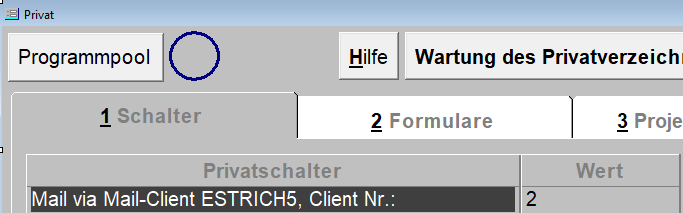
Impressum und Textbausteine bearbeiten
Die Firmendaten (Impressum) können direkt im den Einstellungen hinterlegt werden.
Klicken Sie auf den Schalter <Global>,
anschließend klicken Sie auf E-Mail einrichten.
Auf der rechten Seite im Feld "Eintrag gültig nur für Firma" hinterlegen Sie Ihre Daten. Diese Daten werden beim Versand der E-Mail gezogen:
Am Einfachsten ist es, wenn Sie die Daten über die Zwischenablage in das Feld kopieren.
Schreiben Sie sich selbst eine E-Mail, um sich das Ergebnis anzusehen.
Die Textbausteine, die beim Versand einer E-Mail (Titel/Positionen und Rechnung) gezogen werden, befinden sich in den Textbausteinen und können dort geändert werden.
Klicken Sie auf den Schalter: Textbausteine
Wählen Sie bei Ausdruckauswahl: Angebotstext E-Mail
Klicken Sie auf den Ordner: Anfangstext und geben Sie einen möglichst neutralen
Text ein. Zum Beispiel:
|
Sehr geehrte Damen und Herren, die Unterlagen zu Ihrem Bauvorhaben erhalten Sie in der Anlage. Bei Rückfragen melden Sie sich bitte. Mit freundlichen Grüßen Fußbodenbau Mustermann |
Sehr geehrte Damen und
Herren,
die Unterlagen zu Ihrem Bauvorhaben erhalten Sie in der
Anlage.
Bei Rückfragen melden Sie sich bitte.
Mit freundlichen Grüßen
Fußbodenbau Mustermann
Um den Text der Email in der Rechnung zu ändern, klicken Sie in der Ausdruckauswahl auf: Rechnungstext E-Mail
Der Text setzt sich in der E-Mail (wie nachfolgend dargestellt) zusammen::
Standardbrief:
Schreiben Sie eine E-Mail aus dem Standardbrief heraus, dann können Sie dort die
gewünschten Texte auswählen.
Einstellungen rückgängig machen
Um die Einstellung wieder auf einen externen E-Mail-Client zur richten, klicken Sie auf Privat und ändern Sie den Schalter <Mail via Mail-Client ESTRICH5> auf Nein.